src/jp.co.example.practic/Downloader.javaを新規作成します。
src/jp.co.example.practiceパッケージを右クリックし、新規⇒クラスを選択し、次の内容を入力してください。
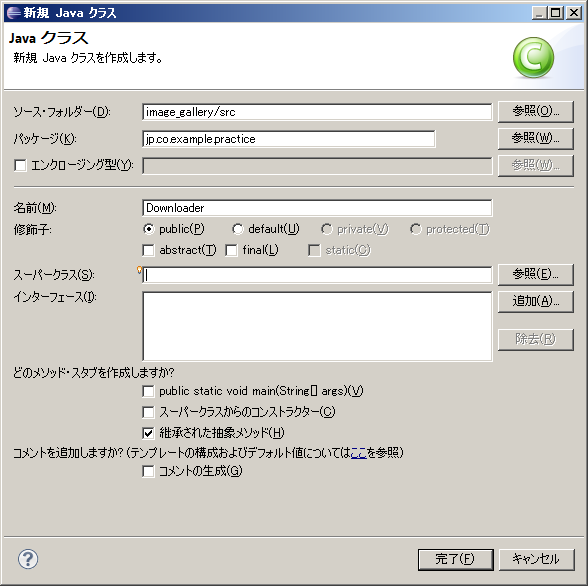
次の内容に書き換えてください。
src/jp.co.example.practiceパッケージを右クリックし、新規⇒クラスを選択し、次の内容を入力してください。
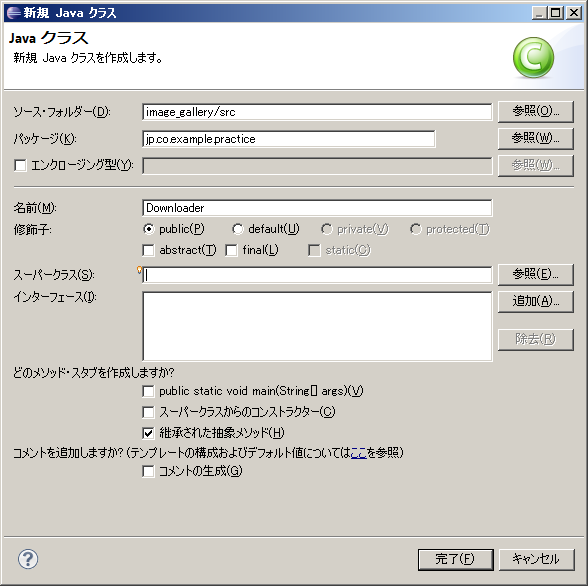
次の内容に書き換えてください。
class Downloader {
// ↓ここから
static public Bitmap downloadFile(String url) {
try {
Bitmap bmp = null;
final DefaultHttpClient httpClient = new DefaultHttpClient();
HttpGet hg = new HttpGet(url);
HttpResponse httpResponse = httpClient.execute(hg);
if (httpResponse.getStatusLine().getStatusCode() == HttpStatus.SC_OK) {
bmp = BitmapFactory.decodeStream(httpResponse.getEntity()
.getContent());
hg.abort();
}
return bmp;
} catch (ClientProtocolException e) {
Log.d("photoViewer", "error", e);
return null;
} catch (IOException e) {
Log.d("photoViewer", "error", e);
return null;
}
}
// ↑ここまで
}
src/jp.co.example.practic/DownloadFilesTask.javaを新規作成します。
src/jp.co.example.practiceパッケージを右クリックし、新規⇒クラスを選択し、次の内容を入力してください。
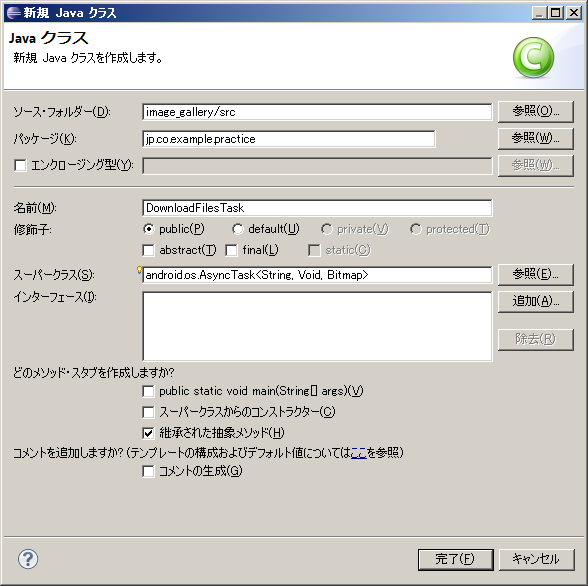
次の内容に書き換えてください。
src/jp.co.example.practiceパッケージを右クリックし、新規⇒クラスを選択し、次の内容を入力してください。
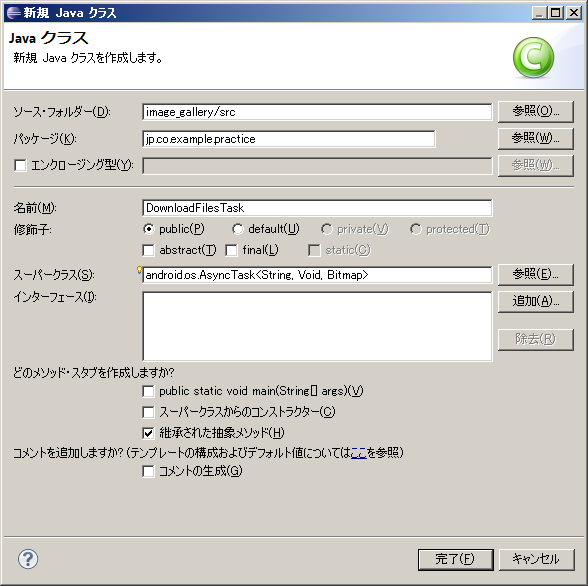
次の内容に書き換えてください。
public class DownloadFilesTask extends AsyncTask<String, Void, Bitmap> {
// ↓ここから
private ProgressDialog mProgressDialog;
private MainActivity mActivity;
public DownloadFilesTask(MainActivity activity) {
mActivity = activity;
}
@Override
protected void onPreExecute() {
// プログレスダイアログを表示
mProgressDialog = new ProgressDialog(mActivity);
mProgressDialog.setProgressStyle(ProgressDialog.STYLE_SPINNER);
mProgressDialog.setMessage("ダウンロード中...");
mProgressDialog.show();
}
@Override
protected Bitmap doInBackground(String... urls) {
return Downloader.downloadFile(urls[0]);
}
@Override
protected void onProgressUpdate(Void... progress) {
}
@Override
protected void onPostExecute(Bitmap bmp) {
mActivity.setImageBitmap(bmp);
// プログレスダイアログを閉じる
mProgressDialog.dismiss();
}
// ↑ここまで
}
サムネイル押下時に「DownloadFilesTask」を実行し、ダウンロードした画像をImageViewにセットします。
src/jp.co.example.practic/MainActivity.javaを、次のように修正してください。
src/jp.co.example.practic/MainActivity.javaを、次のように修正してください。
public class MainActivity extends Activity {
private ImageView mImageView;
private Integer[] mThumbIds = { R.drawable.photo1, R.drawable.photo8,
R.drawable.photo7, R.drawable.photo4, R.drawable.photo5,
R.drawable.photo6 };
// 追加
private String[] mImageUrls = {
"http://and-roid-app.appspot.com/images/photo1.jpg",
"http://and-roid-app.appspot.com/images/photo2.jpg",
"http://and-roid-app.appspot.com/images/photo3.jpg",
"http://and-roid-app.appspot.com/images/photo4.jpg",
"http://and-roid-app.appspot.com/images/photo5.jpg",
"http://and-roid-app.appspot.com/images/photo6.jpg",
"http://and-roid-app.appspot.com/images/photo7.jpg",
"http://and-roid-app.appspot.com/images/photo8.jpg"
};
//---- 中略-----
public void setGallery() {
Gallery g = (Gallery) findViewById(R.id.gallery);
g.setAdapter(new ImageAdapter(this, mThumbIds));
g.setOnItemClickListener(new OnItemClickListener() {
public void onItemClick(AdapterView<?> parent, View v,
int position, long id) {
// ↓コメントアウト
// Toast.makeText(MainActivity.this, "" + position,
// Toast.LENGTH_SHORT).show();
new DownloadFilesTask(MainActivity.this).execute(mImageUrls[position]); // 追加
}
});
}
インターネット接続のパーミッションを与えます。
AndroidManifest.xmlを、次のように修正してください。
AndroidManifest.xmlを、次のように修正してください。
<?xml version="1.0" encoding="utf-8"?>
<manifest xmlns:android="http://schemas.android.com/apk/res/android"
package="jp.co.example.practice"
android:versionCode="1"
android:versionName="1.0">
<uses-sdk android:minSdkVersion="8" />
<application android:icon="@drawable/icon" android:label="@string/app_name">
<activity android:name=".MainActivity"
android:label="@string/app_name">
<intent-filter>
<action android:name="android.intent.action.MAIN" />
<category android:name="android.intent.category.LAUNCHER" />
</intent-filter>
</activity>
</application>
<!-- 追加 -->
<uses-permission android:name="android.permission.INTERNET"/>
</manifest>
タイトルバーを非表示にします。
src/jp.co.example.practic/MainActivity.javaを、次のように修正してください。
src/jp.co.example.practic/MainActivity.javaを、次のように修正してください。
public class MainActivity extends Activity {
//---- 中略 ----
/** Called when the activity is first created. */
@Override
public void onCreate(Bundle savedInstanceState) {
super.onCreate(savedInstanceState);
requestWindowFeature(Window.FEATURE_NO_TITLE); // --- 追加 ----
setContentView(R.layout.main);
mImageView = (ImageView) findViewById(R.id.image_view);
// サムネイルのギャラリーを作成
setGallery();
}
//---- 中略 ----

このページへのコメント
If a scholar does not have their tuition included in financial aid as well as loans, the following tuition monthly bill is due from the first several weeks of the semester <a href=http://myguaranteedpaydayloansuk.tripod.co.uk/>pay day loan</a> <a href="http://myguaranteedpaydayloansuk.tripod.co.uk/">instant payday loans maryland</a> You will find cases the place they are going to identify to confirm your employment facts as well http://myguaranteedpaydayloansuk.tripod.co.uk/
LyK8uV <a href="http://tpotabjivqkd.com/">tpotabjivqkd</a>, [url=http://glxyvfdhdmbw.com/]glxyvfdhdmbw[/url], [link=http://elcmyrehwanz.com/]elcmyrehwanz[/link], http://tppjsztqajrl.com/
What effect will that have for those people who stuck in big financial problems., <a href="http://www.bvcpaydayloans.co.uk/">daythatchangedmylife.co.uk</a>, [url=http://www.bvcpaydayloans.co.uk/]daythatchangedmylife.co.uk[/url], lovxl,
大変勉強になります。
質問なんですが、ギャラリーは表示されるのですがタップしても画像が表示されません。
エラーなどは出ていません。
考えられる問題は何でしょうか??
お忙しいとは思いますが回答をよろしくお願いいたします。
I22Oiu <a href="http://jfuiufzacufi.com/">jfuiufzacufi</a>, [url=http://dmklgtqcoxtf.com/]dmklgtqcoxtf[/url], [link=http://vhppunnumhkw.com/]vhppunnumhkw[/link], http://hjjqbcpzopep.com/